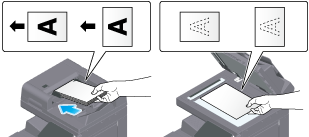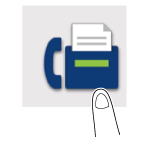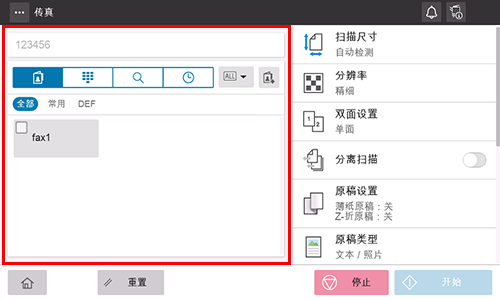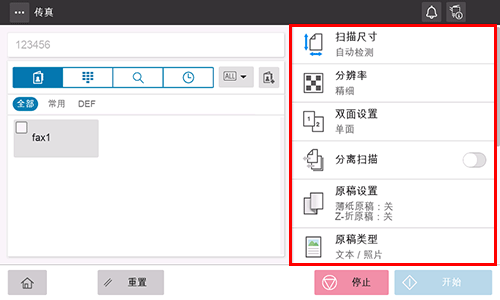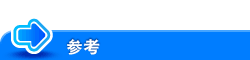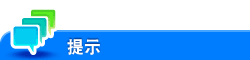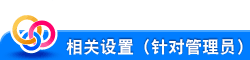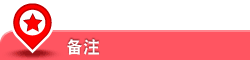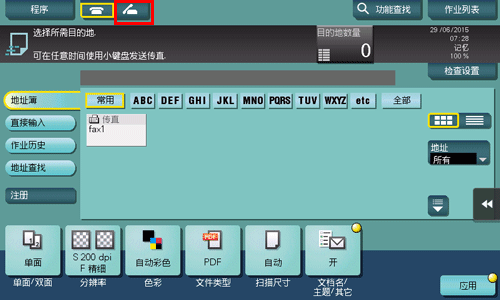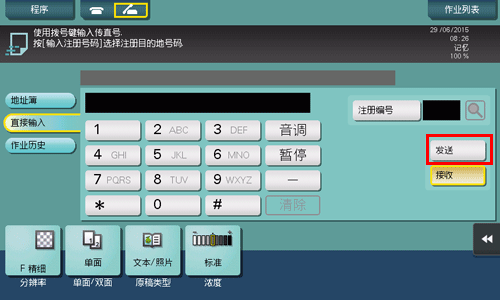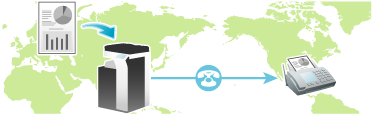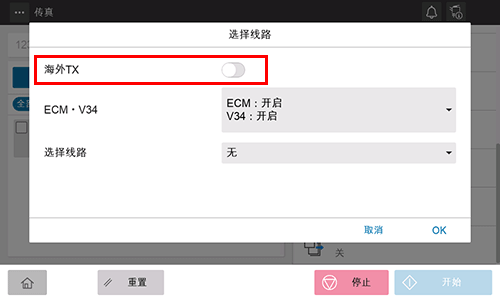发送传真
检查传真发送方法
发送传真(基本操作流程)
按目的地使用发送者名称([发送者设置])
重命名发送者之后发送([发送者设置])
关于发送者信息
发送者信息包括机器名、公司名(发送者名称)以及本机的传真号码。这些信息会自动添加到要发送的各份传真上。
对于发送者名称,会自动添加默认的发送者名称。如果注册了多个发送者名称,可以更改默认的发送者名称。
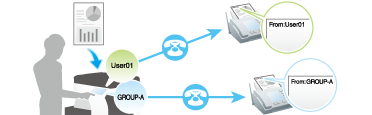
将发送者信息指定为在正文文字内出现时,可能会与部分传真图像重叠,从而导致其从所发送传真中丢失。
操作流程
装入原稿。
触摸主屏幕上的[传真]。
指定目的地。
触摸[发送者设置]。
将[发件人名称]设置为开启。
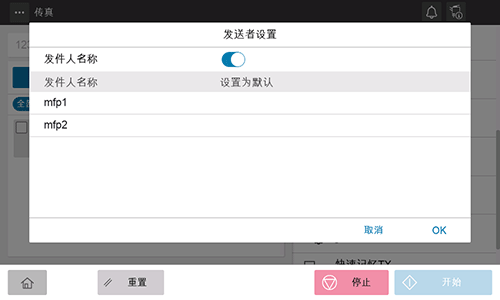
从发送者名称列表中选择想要更改的发送者名称,然后触摸[OK]。
使用开始键开始发送。
所更改发送者名称会被添加到传真。
[发送者设置]上的更改仅是临时的。注册发送者名称时将常用发送者名称指定为默认值非常有用。
重新发送失败的传真
自动重拨
重新发送传真
手动重新发送
失败的传真发送会被当做等待重新发送(重拨)保留的作业处理。
等待重新发送的作业会使用自动重拨功能在经过特定时间后自动重新发送。但是,可以手动重新发送传真。
触摸主屏幕上的[作业显示]。
选择想要重新发送的作业并触摸[重拨]。
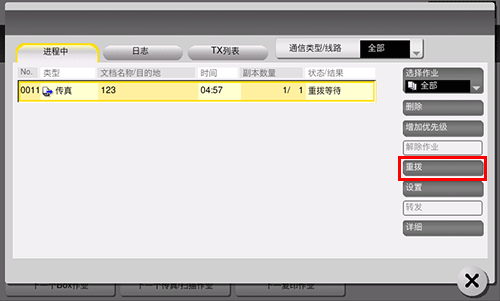
触摸[开始]。
传输开始。
重新发送自动重拨失败的传真
重新发送传真号码无法重拨的传真
传真重新发送
传真重新发送功能可将机器用户Box中无法通过重拨发送的传真保存指定时间。
保存的传真作业可以通过从Box中调用稍后重新发送。

低成本发送
在预设时间发送传真(定时发送)
指定通信时间([定时TX])
关于定时发送
定时发送是在指定时间自动开始发送的功能。
使用定时发送功能预留在清早和深夜的非高峰时段发送传真有助于降低发送成本。使用定时发送功能最多可预留20个传真发送作业。
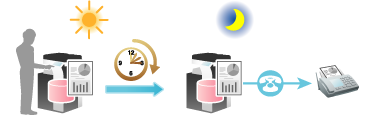
此功能不能与以下功能共同使用。
包含非传真目的地的快速记忆TX、轮询TX、轮询TX (公告板)、广播发送
操作流程
装入原稿。
显示经典风格传真屏幕。
有关如何显示屏幕的详细资料,请参见此处。
指定目的地。
触摸[应用]-[传真设置]-[定时TX],然后触摸[开]。
输入传输开始时间,然后触摸[]。
使用开始键开始发送。
原稿的扫描开始。传真将在指定时间自动发送。
如果机器电源在开始时间并未激活,传真发送不会开始。传真发送会在机器电源刚刚打开后开始。
如果当本机在通信开始时处于节能模式,则会从节能模式中恢复开始传真传输。
通过分支机构等中继站广播(中继分发)
指定中继机之后发送([F-代码TX])
关于中继分布
中继分布功能向中继机发送传真,由中继机将接收到的传真分布给预注册的目的地群组。
与向所有目的地广播传真的情况相比,通过将中继站和目的地按区域分组,可以降低整体通信成本。此功能在向遥远地方广播传真时有用。

目的地机器(中继机)需要具有F-代码功能。
需要确认中继机上指定的中继用户Box号码以及中继分布的密码。
此功能不能与以下功能共同使用。
密码TX、轮询TX、轮询TX(公告板)、轮询RX、轮询RX(公告板)
用作传真中继机([接替箱]) (此处)
操作流程
装入原稿。
显示经典风格传真屏幕。
有关如何显示屏幕的详细资料,请参见此处。
指定中继站的传真号码。
触摸[应用]-[传真设置]-[F-代码TX],然后触摸[开]。
输入[SUB地址]和[密码],然后触摸[]。
[SUB地址]:输入中继用户Box号码。
[密码]:输入中继分布的中继TX密码。
使用开始键开始发送。
中继站接收的传真会被传送到使用中继站注册的目的地。
根据收件人条件、本机和线路状态发送
检查目的地状态后发送(手动发送)
检查收件人方的状态后发送(手动发送)
手动发送
手动发送可以让发送者通过与收件人通信或者确认信号声音来确保接收状态以确保收件人已经准备就绪接收传真。
使用该功能确保接收机就绪接收时传真已发送到。
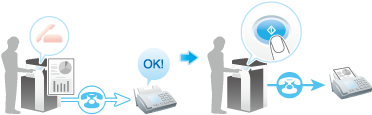
如果启用了确认地址(发送)功能,则无法使用手动发送。
取消ECM模式后发送传真([ECM])
取消ECM模式后发送传真([ECM])
关于ECM
ECM是ITU-T (国际电联电信标准组织)定义的错误修正模式。
如果传真机支持ECM,会在彼此通讯时检查传真数据错误。因电话线噪音导致的图像紊乱可以被抑制。
默认情况下,本机使用ECM用于发送。如果噪音级别高,通信可能会比不使用ECM校正的通信花费稍微长一点的时间。为了减少发送时间,可以将ECM关闭来发送传真。但是,取决于指定的通信时间值,可能会发生图像错误或通信错误,因此应将数值更改为适合状况。
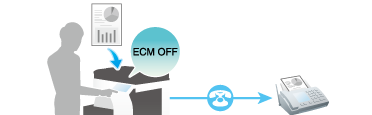
使用地址簿注册目的地时,除了注册传真号码外还可以指定是否以ECM模式发送传真。
如果ECM功能被取消,则以下功能无法一起使用。
V.34、轮询TX、轮询TX(公告板)、轮询RX、轮询RX(公告板)
操作流程
装入原稿。
触摸主屏幕上的[传真]。
指定目的地。
触摸[选择线路]。
在[ECM V34]中将ECM设置为关闭,并触摸[OK]。
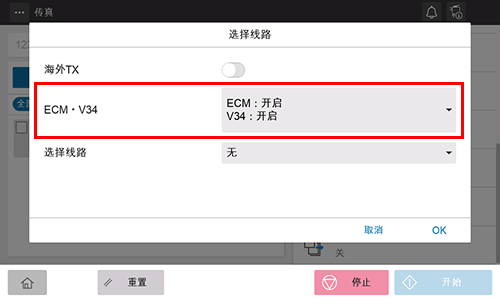
使用开始键开始发送。
取消Super G3模式后发送传真([V34])
取消Super G3模式后发送传真([V34])
V.34
V.34是一种用于超级G3传真通讯的通讯模式。
由于单页的letter/A4尺寸纸张能以最少大约三秒的时间内发送,因此可以缩短通信时间并降低通信成本。
本机默认使用V.34协议通讯。如果根据电话线状况(例如,当对方机器或本机连接到PBX线路时)无法在超级G3模式下建立通信,则可以在取消V.34的情况下发送传真。
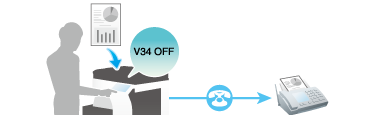
使用地址簿注册目的地时,除了注册传真号码外还可以指定是否以V.34模式发送传真。
如果V.34功能被取消,则以下功能无法一起使用。
轮询TX、轮询TX(公告板)
操作流程
装入原稿。
触摸主屏幕上的[传真]。
指定目的地。
触摸[选择线路]。
在[ECM V34]中将V34设置为关闭,并触摸[OK]。
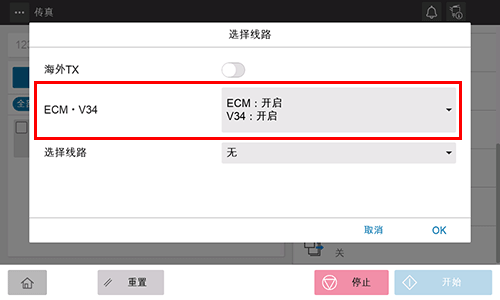
使用开始键开始发送。
每次扫描一页时发送数据以防止内存变满([快速记忆TX])
一次发送一个扫描页面([快速记忆TX])
关于快速记忆TX
快速记忆TX是一种在一页原稿扫描后尽快开始发送传真的方法。发送总页数可以在发送者记录中输入。
正常情况下,本机会在扫描完所有页并保存在内存后(内存TX)开始发送。使用快速记忆TX时,可以减少整体处理时间。使用这种方法后,可以传真许多页而不造成内存溢出。

此功能不能与以下功能共同使用。
包含非传真目的地的定时TX、轮询TX、轮询TX (公告板)、轮询RX、轮询RX (公告板)、广播发送
操作流程
装入原稿。
触摸主屏幕上的[传真]。
指定目的地。
触摸[快速记忆TX]。
将[快速记忆TX]设置为开启。
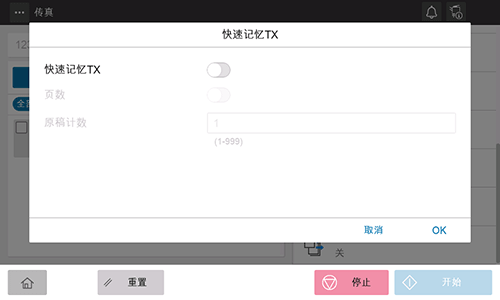
将[页数]设置为开启,在[原稿计数]中输入原稿的总页数。
使用开始键开始发送。
扫描一页时,传输开始。
将传真发送到通信条件较差的地区([海外TX])
用附加线路使用不同的发送线路([选择线路])
指定中继站之后发送([选择线路])
关于线路指定
使用多条线路时,可以选择发送传真的线路。
使用附加线路可让您使用闲置线路发送传真或者指定发送传真的线路。
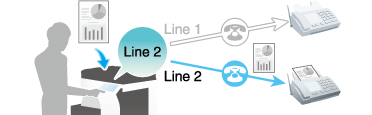
如果指定用于发送传真的线路因为通信正忙而不可用,作业会进入预备状态,直至通信完成。
使用地址簿注册目的地时,除了注册传真号码外还可以配置用来发送传真的线路。
此功能不能与以下功能共同使用。
轮询TX、轮询TX(公告板)
使用此功能需要做的准备(针对管理员)
配置附加线路的特定功能。如果为各线路设置了特定功能,可以出于不同目的使用各线路。
有关设置步骤的详细资料,请参见此处。
如果[多行使用]设置为[仅限接收],则无法指定线路。
操作流程
装入原稿。
触摸主屏幕上的[传真]。
指定目的地。
触摸[选择线路]。
选择在[选择线路]中用于发送的线路,并且触摸[OK]。
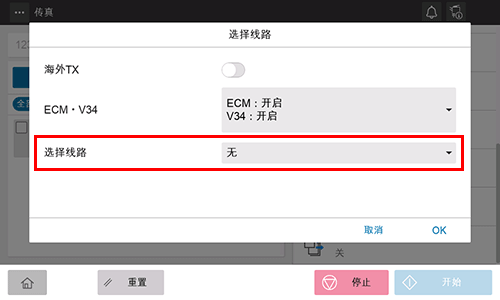
使用开始键开始发送。
发送重要传真
发送传真前检查目的地传真号码([检查目的地并发送])
发送传真前检查目的地传真号码([检查目的地并发送])
关于检查目的地并发送
检查目的地并发送功能对照为传真发送所指定的传真号码与目的地传真号码(CSI),只有当两者匹配时才发送传真。
这样可以防止如果指定传真号码与远程传真号码(CSI)不匹配因发生发送错误而造成的错误发送。
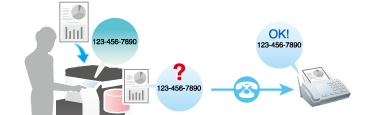
发送机的传真号码必须在目的地机器上。
注册传真目的地时如果将[检查地址]设置为开启,在传真发送到注册目的地之前会执行检查目的地并发送功能。有关如何注册传真目的地的详细资料,请参见此处。
操作流程
装入原稿。
显示经典风格传真屏幕。
有关如何显示屏幕的详细资料,请参见此处。
指定目的地。
触摸[应用]-[传真设置]-[选择线路]。
将[检查目的地并发送]设置为开启,并触摸[]。
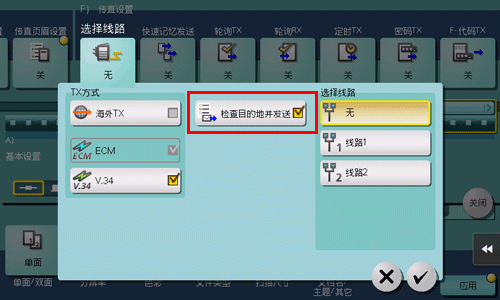
使用开始键开始发送。
发送机密传真([F-代码TX])
发送机密传真([F-代码TX])
关于机密通讯
设计机密通讯功能的目的在于使用需要注册编号和密码的机密用户Box与特定人通讯。
这将确保增强传真通讯发送的安全性。
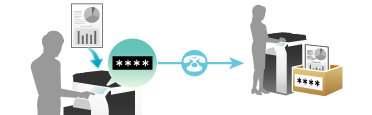
目的地传真需要具有F-代码功能。
需要确认接收人的机密用户Box号码和机密传真接收的密码。
此功能不能与以下功能共同使用。
密码TX、轮询TX、轮询TX(公告板)、轮询RX、轮询RX(公告板)
操作流程
装入原稿。
显示经典风格传真屏幕。
有关如何显示屏幕的详细资料,请参见此处。
指定目的地。
触摸[应用]-[传真设置]-[F-代码TX],然后触摸[开]。
输入[SUB地址]和[密码],然后触摸[]。
[SUB地址]:输入机密用户Box号码。
[密码]:输入机密接收的通信密码。
使用开始键开始发送。
发送到闭合网络接收功能限制同级的设备([密码TX])
使用密码发送传真([密码TX])
关于密码TX
密码TX功能使用密码发送传真。用于将传真发送到以密码限制传真通讯对方的设备(启用了闭合网络接收的设备)。
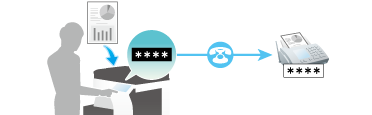
只能使用此功能与支持闭合网络接收(密码)功能的本公司机型通信。
需要事先确认收件人的闭合网络接收密码。
此功能不能与以下功能共同使用。
中继分布、机密通信、轮询TX、轮询TX (公告板)、轮询RX、轮询RX (公告板)
通过密码限制通讯对方(闭合网络接收) (此处)
操作流程
装入原稿。
显示经典风格传真屏幕。
有关如何显示屏幕的详细资料,请参见此处。
指定目的地。
触摸[应用]-[传真设置]-[密码TX],然后触摸[开]。
输入目的地的闭合网络接收密码,然后触摸[]。
使用开始键开始发送。
注册轮询文件
注册轮询文件([轮询TX])
注册用于轮询的文件([轮询TX])
关于轮询TX
轮询TX功能可事先在内部硬盘上保存文件并在从收件人收到请求(轮询请求)后发送出去。
轮询文件保存在系统用户Box中的轮询TX用户Box,然后在收到轮询请求后发送。
只有一个文件可保存在轮询TX用户Box中。
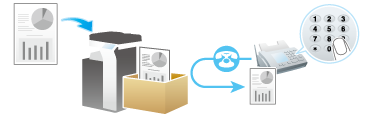
此功能不能与以下功能共同使用。
定时TX、中继分布、机密通信、ECM关闭、V.34关闭、快速记忆TX、海外TX、密码TX、轮询TX (公告板)、轮询RX、轮询RX (公告板)、F编码发送功能
接收用于轮询的传真(轮询RX) (此处)
操作流程
装入原稿。
显示经典风格传真屏幕。
有关如何显示屏幕的详细资料,请参见此处。
触摸[应用]-[传真设置]-[轮询TX],然后触摸[开]。
确认[一般]已高亮显示,然后触摸[]。
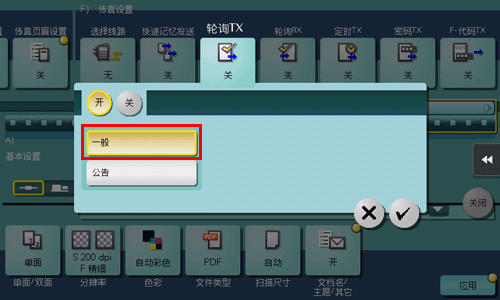
使用开始键开始发送。
文件使用轮询TX用户Box注册。
将轮询文件注册在公告板用户Box中([轮询TX])
注册用于在公告板([轮询TX])上轮询的文件
关于轮询TX (公告板)
轮询TX功能可事先在本机上的公告板用户Box上保存文件并在从收件人收到请求(轮询请求)后发送出去。
在公告板用户Box上注册的文件会在接收到轮询请求后发送出去。
只有一个文件可保存在各公告板用户Box中。最多可以创建10个公告板用户Box,可让您出于不同的目的使用。
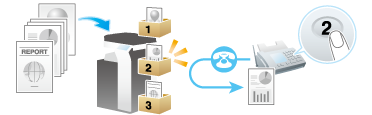
使用公告板注册用于轮询的文件在从接收方机器收到轮询请求发送后不会从用户Box中删除。文件会根据为相应公告板用户Box所指定的文件保存期限进行保存。
轮询TX (公告板)功能启用时,以下功能无法一起使用。
定时TX、中继分布、机密通信、ECM关闭、V.34关闭、快速记忆TX、海外TX、密码TX、轮询TX、轮询RX、轮询RX(公告板)、F编码发送功能
接收注册在公告板(轮询RX)上的文件(此处)
操作流程
装入原稿。
显示经典风格传真屏幕。
有关如何显示屏幕的详细资料,请参见此处。
触摸[应用]-[传真设置]-[轮询TX],然后触摸[开]。
触摸[公告],输入注册文件的公告板用户Box的号码,然后触摸[]。
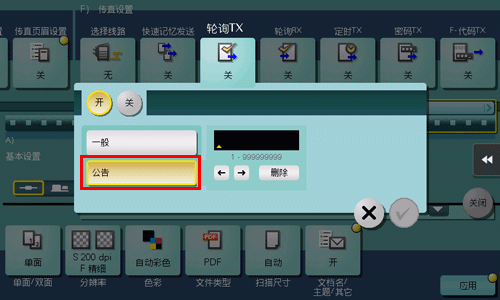
使用开始键开始发送。
文件使用轮询TX用户Box注册。